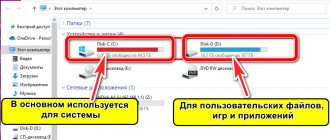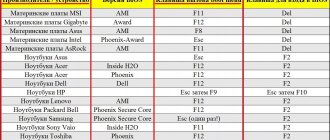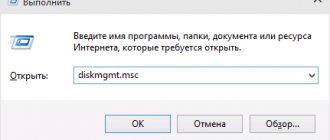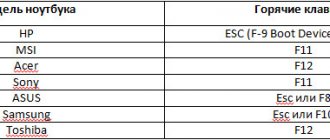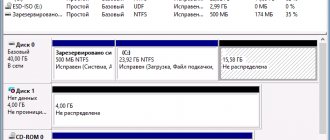09.07.2016 windows | для начинающих
Тема таблиц разделов дисков GPT и MBR стала актуальной после распространения компьютеров и ноутбуков с предустановленной Windows 10 и 8. В этой инструкции — два способа узнать, какую таблицу разделов, GPT или MBR имеет диск (HDD или SSD) — средствами операционной системы, а также при установке Windows на компьютер (т.е. без загрузки ОС). Все способы можно использовать в Windows 10, 8 и Windows 7.
Возможно, вам также окажутся полезными материалы, имеющие отношение к конвертации диска из одной таблицы разделов в другую и решению типичных проблем, вызванных не поддерживаемой при текущей конфигурации таблицы разделов: Как конвертировать диск GPT в MBR (и наоборот), про ошибки при установке Windows: На выбранном диске находится таблица MBR-разделов, Диск имеет стиль разделов GPT.
Что важно знать
Что такое GPT или MBR
Обе аббревиатуры относятся к стилям таблицы разделов жёстких дисков. GPT расшифровывается как GUID Partition Table, или Globally Unique Identifier Partition Table (таблица разделов со статистически уникальным идентификатором), а MBR — как Master Boot Record (главная загрузочная запись). Они отвечают за структуру дискового пространства и загрузку операционной системы.
Зачем они нужны
И GPT, и MBR выполняют одну и ту же функцию: хранят информацию о разделах накопителя, подсказывая системе, какой из них является загрузочным и к какому разделу относится конкретный сектор диска. Однако разница между вариантами всё же есть.
Чем отличается GPT от MBR
Главный нюанс состоит в том, что GPT является частью интерфейса для управления оборудованием UEFI, а MBR относится к BIOS. Если не вдаваться в ненужные подробности, то можно сказать, что GPT — более новый и улучшенный стандарт, который пришёл на смену MBR, так же как UEFI заменил BIOS.
Всё просто: в современных компьютерах с UEFI используется GPT; в старых с BIOS — MBR.
Что лучше: GPT или MBR
Как таковой вопрос качества не стоит. Сказать, что GPT‑диски работают лучше или быстрее, нельзя, дело лишь в совместимости оборудования и возможностях. Если компьютер и операционная система способны принять GPT, то следует использовать его, если нет — выбирайте MBR.
Из преимуществ последнего можно назвать только более широкую совместимость: MBR работает с UEFI и BIOS, а также поддерживает больше ОС. Однако он не распознаёт диски объёмом свыше 2 ТБ и не позволяет создавать более четырёх разделов.
GPT гораздо функциональнее: он практически не имеет ограничений по количеству разделов и их величине. Максимальный размер равен 9,4 ЗБ (зеттабайта), а это просто невероятно много: такой объём суммарно дадут 940 миллионов 10‑террабайтных накопителей.
Более сложные схемы генераторов
Несмотря на то, что ток протекает только в одном направлении, и поэтому называется громко постоянным, постоянно изменяется его величина, из-за чего подобные схемы практически неприменимы на практике.
Рассмотрим строение более сложных генераторов, которые позволяют получить ток с меньшей пульсацией.
Двухвитковый генератор
- Представим такую конструкцию генератора, в которой перпендикулярно друг другу расположены две рамки, соединенные в свою очередь с коллектором, который теперь сделан не из полу, а четвертьколец.
- При вращении рамок или витков, в них также как и в предыдущем случае возникает ЭДС. Однако максимальное и минимальное значение «Е» теперь достигается не через пол оборота всей рамки, а через четверть, то есть поворот одного витка на 90 градусов.
- На представленном выше рисунке хорошо видно, что через сторону витка 1, ровно, как и через сторону 3 (считаем в примере по часовой стрелке) протекает максимальный ток, тогда как на частях 2 и 4 ЭДС будет равна нулю, так как эти проводники скользят вдоль силовых линий.
- Соответственно конструкция всего генератора делается таким образом, чтобы именно в этот момент щетки касались контактных пластин коллектора 1 и 3.
- Представим вращение генератора. При этом значение ЭДС на витке 1 начинает убывать, тогда как на 2, наоборот, возрастать. Когда будет совершена 1\8 полного оборота, Е1 будет минимальна, но она не будет соответствовать нулю, так как проводник до сих пор при движении пересекает силовые линии.
- Именно в этот момент и происходит перемена щеток на противоположные, и ЭДС начинает снова расти, так и не упав до нуля. Теперь ток начинает течь по витку, постепенно возрастая до своего максимума. Спустя четверть оборота снова происходит смена щеток, и так далее. Подробнее понять изменившиеся величины ЭДС можно из следующего графика.
Пульсации ЭДС на четырехвитковом генераторе
Получается, что щетки постоянно соединены с «активными проводниками», в которых ЭДС постоянно колеблется от Еmin до Еmax.
Во внешней цепи при этом ничего не меняется, из-за разбитого на четыре части коллектора. Ток продолжает течь все в том же направлении от щетки 2 к щетке 1. Он, как и прежде, будет пульсировать, и пульсации станут происходить в два раза чаще, однако разница максимальных и минимальных величин ЭДС будет значительно меньше, чем в предыдущем случае.
Идя дальше по этому принципу, и увеличивая количество вращающихся витков и коллекторных пластин можно добиться минимальной пульсации постоянного тока, то есть он действительно станет практически постоянным.
Продолжаем усложнять схему
Рассматривая предложенные схемы генераторов, не сложно догадаться, что хоть увеличенное количество витков и уменьшает пульсации, сам генератор становится все менее эффективным. Так как фактически щетки одномоментно контактируют только с одной рамкой, когда другие остаются неиспользуемыми. ЭДС одного витка невелика, поэтому и мощность генератора будет невысокой.
Чтобы использовать весь потенциал генератора, витки соединяют друг с другом последовательно по определенной схеме, а количество коллекторных пластин уменьшают до числа витков обмотки.
К каждой коллекторной пластине будет подходить начало одного витка и конец другого. При этом витки представляют собой источники тока, соединенные последовательно, и все вместе это называется обмотка якоря или ротора генератора. При таком соединении сумма ЭДС будет равна индуктируемым значениям в витках, включенных между щетками.
При этом количество витков делается достаточно большим, чтобы можно было получить требуемую мощность генератора. Именно по этой причине, особо мощные генераторы, например, от тепловозов, имеют очень большое количество пластин.
Как узнать, какой диск в Windows: GPT или MBR
С помощью утилиты «Управление дисками»
Cочетанием клавиш Windows + R откройте меню «Выполнить», введите diskmgmt.msc и нажмите Enter.
Кликните правой кнопкой мыши по названию диска и выберите «Свойства».
Перейдите в открывшемся окне на вкладку «Тома» и проверьте строку «Стиль раздела». Для GPT там будет указано «Таблица с GUID разделов (GUID)», а для MBR — «Основная загрузочная запись (MBR)».
С помощью консольной команды
Откройте «Командную строку» из меню «Пуск» → «Служебные Windows» или через поиск.
Введите команду diskpart, нажмите Enter, а затем разрешите внесение изменений, кликнув «Да».
В открывшемся окне наберите list disk и нажмите Enter.
Отобразится список дисков с их свойствами. Если в конце строки с названием стоит звёздочка, значит, у вас GPT, если её нет — MBR.
Косвенные признаки для определения структуры разделов на дисках
Ну и некоторые дополнительные, не дающие гарантий, но полезные в качестве дополнительной информации признаки, позволяющие узнать, GPT или MBR диск используется на вашем компьютере или ноутбуке.
- Если в БИОС (UEFI) компьютера установлена только EFI-загрузка, то системный диск — GPT.
- Если один из начальных скрытых разделов системного диска в Windows 10 и 8 имеет файловую систему FAT32, а в описании (в управлении дисками) — «Шифрованный EFI системный раздел», то диск — GPT.
- Если все разделы на диске с системой, включая скрытый раздел имеют файловую систему NTFS — это MBR диск.
- Если ваш диск имеет размер более 2Тб, это GPT диск.
- Если на вашем диске более 4 основных разделов, у вас GPT диск. Если же при создании 4-го раздела средствами системы создается «Дополнительный раздел» (см. на скриншоте), то это диск MBR.
Вот, пожалуй, и всё по рассматриваемому предмету. Если же остались вопросы — спрашивайте, буду отвечать.
В современных ПК используются два способа разметки жестких дисков: MBR (применяется с классическим BIOS) и GPT (работает с современным интерфейсом UEFI). В данной статье приведем несколько способов, позволяющих узнать, какая из этих двух структур разделов характерна для HDD вашего компьютера.
Как узнать, какой диск в Linux: GPT или MBR
Через утилиту «Диски»
Из меню «Стандартные» или через поиск откройте и запустите утилиту «Диски».
Выберите нужный накопитель в боковом меню и обратите внимание на строку «Разметка» в свойствах. Если там указано GUID Partition Table, значит, диск GPT. Если же Master Boot Record — то, соответственно, MBR.
С помощью команды терминала
Запустите командную строку через меню «Администрирование» или поиск.
Введите команду sudo parted -l, укажите пароль администратора и нажмите Enter.
Найдите строку «Таблица разделов». GPT‑разметка здесь так и подписана, а MBR обозначается как msdos.
Особенности карпа
Какого карпа готовите вы? Существует несколько видов этой рыбки:
- зеркальный карп;
- тайский;
- японский;
- обычный пресноводный.
Вкуснейшая рыба в соленом, копченом, тушеном, даже вареном виде. Употребляйте ее, если хотите обогатить организм йодом, фосфором, антиоксидантами, а также улучшите обмен веществ, работу клеток мозга защитить здоровье от раковых образований. Блюда из карпа- отличный вариант для тех, кто сидит на диете.
Карп, это тот же сазан, только первого можно разводить самостоятельно, например, в прудах на загородном участке. Рыба крупная, вес достигает три и более килограммов. Самое вкусное мясо у особей в 2-3 кг. Карп относится к жирным сортам рыб и его содержание при искусственном разведении можно регулировать с помощью рациона.
Это интересно: Красная рыба в духовке — как вкусно приготовить, рецепты с фото (со сливками, картошкой)
Лучшие программы для разметки дисков компьютера
Указав на ограничения утилиты управления дисками, мы не могли не рассказать о лучших утилитах управления разделами на диске, изменения их размера, создания новых, перемещения и удаления.
AOMEI Partition Assistant
Доступный как в полностью бесплатной версии, так и в различных платных версиях, AOMEI Partition Assistant позволяет создавать разделы, изменять размер раздела, изменять его характеристики и форматировать. Программа также позволяет объединять разделы, копировать их содержимое в другое место и перестраивать информацию MBR.
Благодаря AOMEI Partition Assistant также возможно перенести операционную систему, установленную на устройствах MBR, на другие устройства MBR, будь то жесткий диск или SSD; и вы можете без проблем конвертировать из MBR в GPT.
В программу встроен мастер, который помогает пользователям копировать содержимое разделов или целых дисков (фактически AOMEI Partition Assistant ведёт себя как программное обеспечение для создания образов дисков). Кроме того, он позволяет создавать загрузочные носители для управления разделами и дисками с возможностью создания образа Windows To Go на съемном диске.
Windows To Go позволяет вам копировать используемую версию Windows на внешний носитель, который можно сделать загрузочным (однако, следует использовать достаточно быстрый съёмный диск, такой как USB 3.1 Type-C, например, Samsung T5 или Western Digital MyPassport).
Профессиональная версия AOMEI Partition Assistant позволяет, в дополнение к представленным ранее функциям, разделять разделы и выравнивать блоки SSD (основная операция для продления срока их службы и повышения производительности).
AOMEI Partition Assistant Pro также позволяет использовать свободное пространство одного раздела и повторно использовать его в другом, а также конвертировать разделы из MBR в GPT или наоборот и копировать данные из GPT в GPT.
Платная версия программного обеспечения также позволяет конвертировать первичные разделы в логические и наоборот; конвертировать динамические диски в базовые; изменить серийный номер жестких дисков и твердотельных накопителей и многое другое.
AOMEI Partition Assistant даёт возможность легко перемещать содержимое традиционных жестких дисков на SSD, обеспечивая возможность быстрого запуска операционной системы.
MiniTool Partition Wizard
MiniTool Partition Wizard позволяет создавать, удалять, изменять, разделять и перемещать разделы, окончательно удалять их содержимое, выполнять преобразования из FAT в NTFS и, наоборот, изменять размер кластеров, выравнивать разделы (операция очень важная в случае SSD), перенести операционную систему с одного диска / раздела на другой.
В отличие от AOMEI Partition Assistant, с MiniTool Partition Wizard разделение, выравнивание , преобразование разделов данных (не содержащих операционную систему) из MBR в GPT и наоборот также возможно в бесплатной версии программа.
Приобретая платную версию MiniTool Partition Wizard, вы также можете управлять и конвертировать «неприкасаемые» динамические диски с помощью Disk Management и некоторых конкурирующих утилит, изменять серийные номера, преобразовывать раздел с операционной системой в схему GPT и многое другое.
MiniTool Partition Wizard также представляет совершенно новый инструмент Disk Benchmark в бесплатной версии. Это позволяет вам проверить производительность (скорость чтения и записи данных) жесткого диска или SSD, используя последовательный или случайный подход. Полезный инструмент Space Analyzer помогает установить как используется место на жестком диске и SSD: когда устройство начинает заполняться, вы можете использовать MiniTool Partition Wizard, чтобы понять, как его очистить.
MiniTool Partition Wizard предлагает специальную процедуру, специально разработанную для облегчения перехода с традиционных жестких дисков на твердотельные накопители.
EaseUS Partition Master
EaseUS Partition Master объединяет все инструменты, необходимые для разделения жесткого диска и SSD без каких-либо ограничений. По сравнению с представленными программами, бесплатная версия Partition Master также позволяет работать на динамических дисках.
В бесплатной версии программы отсутствует возможность конвертировать модули GPT в MBR и наоборот, изменять размеры динамических томов и преобразовывать их в базовые блоки, создавать загрузочные носители Windows PE и восстанавливать тома RAID-5.